Tugisilt.Õun.com/iPhone/taastamine iPhone'is, taastamisrežiimis, põhjused ja lahendusmeetodid

- 3973
- 796
- Ross Erdman
Apple'i seadmed võivad esineda taastamise ekraaniga, mis näitab iTunes'i kaablit ja telefoni juhtimiskuva. Taaskäivitamisel, kui probleemi ei kõrvaldata, kuvatakse ekraani ülaosas viitega teade. See režiim võib tekkida vigade tõttu iPhone'i peegeldamisel või värskendamisel. Kuid mida teha, kui kasutaja pole oma vidinaga selliseid manipuleerimisi pannud, sest välimuse põhjus ei tähenda tingimata juhtudel, et see on kirjutatud ülalpool.

Pöördume kavandatud ja üksikasjalike veameetodite kasutamise juurde artiklis.
Lihtsad lahendused
Kohe peaksite proovima taaskäivitada seade, millel oli probleem. On võimalus, et teksti enam ei kuvata ja saate jätkata tööd iPhone'iga. Laadimisprotseduur viiakse läbi vastavalt standardjuhistele:
- Vajutage ja hoidke korpuse paremal küljel asuvat toitenuppu. Oodake võimalust valiku „välja lülitada”, seejärel hoidke sõrme paremale. IPhone peaks välja lülitama.
- Nüüd peate seadme uuesti sisse lülitama, vajutades ja hoides külgnuppu, kuni Apple'i logo kuvatakse.
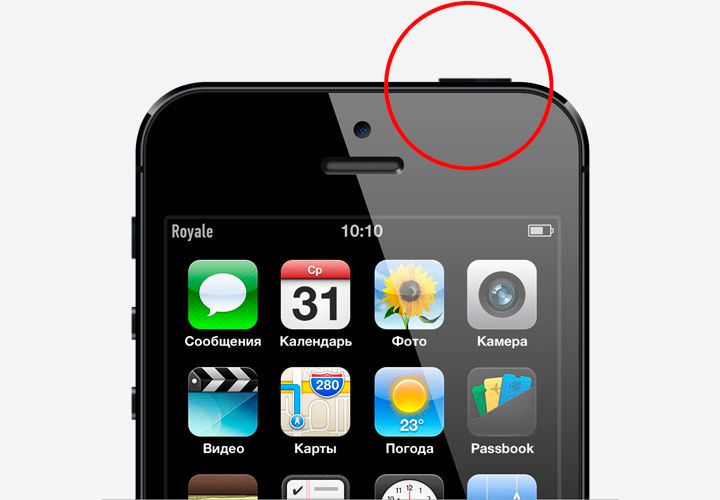
Kui protseduur ei anna tulemust ja ekraan jääb endiselt taastamisrežiimis, proovige oma vidina OS uuesti installida, samal ajal kui kõik andmed salvestatakse. Selleks tuleks installida Mac OS -iga arvutis või Windowsiga, mille saab alla laadida ametlikust Apple'i veebisaidilt. Siis tehakse järgmised toimingud:
- Seade tuleb arvutiga ühendada nii iPhone'i kui ka iTunes'iga varustatud kaabliga.
- Kuvatakse [vidina nime ja mudeli] probleem, seda tuleb värskendada või taastada ”koos kavandatud toimingute võimalustega.
- Valige suvand "Värskendus", mis tähendab, et iOS installeeritakse uuesti, säilitades kõik teie isikuandmed.

Lisaks kaalub artikkel, mida teha tugiteenuste com iPhone'i taastamisega, mis varem pakutud toimingute abil ei kadunud.
NÕUANNE. Siin saate kasutada programmi tenorshare reibooti. Programmil on võti taastumisrežiimist välja pääsemiseks (tugi.Õun.Com/iPhone/taastamine) ja saab parandada ka muid süsteemiprobleeme iOS -i.Probleemi kõrvaldamine iTunes'i kaudu
See ametlik meetod lahendab kõige tõenäolisemalt probleemi. Lisaks on see teie seadme jaoks absoluutselt ohutu ja kõik olulised isikuandmed säilitatakse. Seda meetodit käsitletakse opsüsteemiga seotud probleemide korral, mille tõttu iPhone ei saa õigesti käivitada.
Sellist otsust on selles artiklis juba pisut kõrgemale kaalutud. Me tegutseme järgmise toimingute algoritmi järgi:
- Süsteemis, Windowsi käitamine, peate installima ametlikust Apple'i veebisaidilt alla laaditud iTunes (kui see pole veel tehtud). Kui Maci opsüsteem, siis lisaks rakendusele, et alla laadida tarkvara uusim versioon.
- Ühendage arvuti ja iPhone, kasutades seadmega tarnitud looduslikku kaablit. Utiliit kirjutab vajadusest vidinaga seotud probleemid lahendada.
- Pakutakse välja kolm valikut: "Tühista", "taastamine" ja "värskendamine". Peaksite valima kolmanda punkti, kuna see võimaldab teil OS -i uuesti installida, kaotamata oma seadmesse andmeid.
Mida teha neile, kes seda Apple'i toetuse juhist isegi ei aita, käsitletakse artiklis veelgi madalamat. Ekraanil oleva iPhone'i teade peaks kaduma, on oluline leida ainult teie seadme jaoks lahendus.
Maci värskenduse installimine
OS -i värskendused parandavad jõudlust, stabiilsust ja korrigeerige arvukalt süsteemi vigu ning mõjutavad ka teiste programmide (iTunes, mis on ühendatud iPhone, App Store, Safari), mis on osa MacOS -ist. Pärast nende installimist proovige kasutada iTunes'i meetodit sildi eemaldamiseks Apple'i tehnilise tugi veebisaidile.
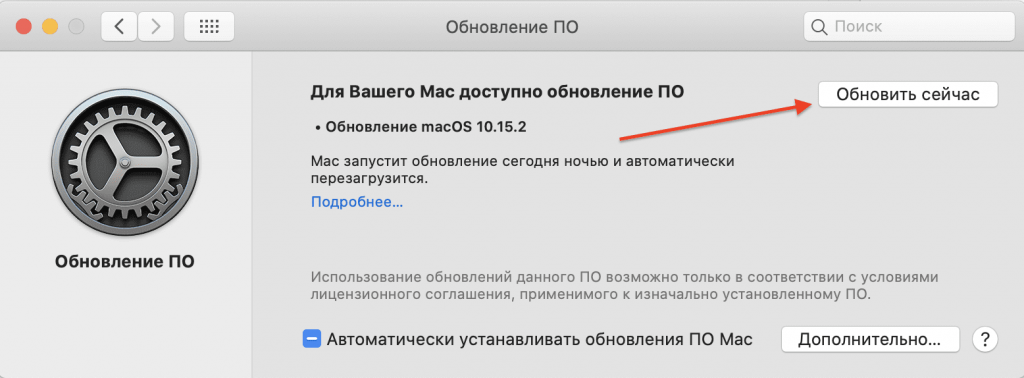
Sõltuvalt OS -ist varieerub uusimate versioonide hankimise meetod. Mac Mojave'i toimetuse büroo jaoks ja järgmist toimingute algoritmi:
- Avage Apple'i menüüs Süsteemi asulate jaotis, seejärel valige üksus "Värskendage PO", et kontrollida taskukohase uue versiooni saadavust.
- Kuvatakse ekraanilt avastatud vananenud komponentide loend, saate teabega tutvuda, klõpsates nuppu "Loe edasi". Valitud uusimate versioonide allalaadimise alustamiseks klõpsake nuppu "Värskenda kohe".
- Kui liides kirjutab, et midagi pole leitud ja süsteemi on juba installitud uusimad värskendused, tähendab see, et praegune süsteemi versioon ja programmid on juba asjakohased ega vaja laadimist.
Maci varasemate versioonide kohta saadakse süsteemi värskendused App Store'i programmis vastavas jaotises.
Nutitelefoni õige ühendus arvutiga
Enne iTunesi abil iPhone'i ekraanil oleva veaga sildiga seotud meetodi kasutamist peate veenduma, et seadme ühendus on arvutiga õigesti ühendatud.
Nutitelefoni kaabel peaks olema terve, ilma nähtavate ja sisemiste kahjustusteta, mitte katkestada ja segane ning see, mis IPhone'iga kaasneb. Teisel juhul ei pruugi seadet arvuti poolt leida, isegi kui see on tõesti ühendatud.
Programm tuleks käivitada ja oodata vidinaühendust. Pärast monitori pop -up akna esiletõstmist valige toiming. Juhistes kasutati nuppu „Värskendage”, et mitte pesta salvestatud andmeid telefonis.
Kui utiliit ei suuda telefoni tuvastada, siis tasub veenduda, et vajalikud draiverid on saadaval (see protsess toimub tavaliselt automaatselt, kui seade on esmakordselt ühendatud), samuti nööri heas seisukorras.
Kõrvaldame probleemid iPhone'iga, kasutades Reibooti
Tenorshare Reiboot on tinglik hoiuste programm, mis pakub tööriistu suure hulga võimalike probleemide lahendamiseks iPhone'iga. Taastumisrežiimist väljapääsuks peate tegema ainult ühe hiireklõpsu. Osa funktsionaalsusest antakse tasuta, ülejäänud võimsad tööriistad tuleb osta (varustatud litsentsiga).
Programm ühildub kõigi uute iOS -i versioonidega, alustades versioonist 6. Ühendatud seadme mudel kuvatakse programmi akna liidese vasakus alanurgas.
Kuidas kasutada Reibooti
Võtke utiliidi kasutamisega ühendust kõigi süsteemsete probleemide korral (külmub, iOS -i, valge või musta ekraani laadimise võimatuse, taastumisrežiimi kinni jäänud), kui teie iPhone pole seotud mehaaniliste kahjustustega.
Programmi tasuta koopia saate alla laadida ametlikult veebisaidilt Windows 10 või allpool või Mac OS 10.9 ja rohkem. Pärast installimist taotleb Tenorshare Reiboot nutitelefoniühendust USB -kaabli kaudu. Järgmisena peate lihtsalt valima konkreetse üksuse juhtumi jaoks, näiteks "tule taastamisrežiimist välja". Ühe hiireklõpsuga hakkab utiliit praeguse vea parandamiseks automaatselt toimingute komplekti tegema.
Loodame, et artikkel oli kasulik ja suutsite nutitelefoniga praeguse vea parandada. Jätke ülevaade või soov allolevates kommentaarides, see aitab meil parandada meie portaalis oleva materjali kvaliteeti.
- « Järjehoidjate eksportimine ja importimine ooperibrauseris
- Printeri HP Laserjet 1200 printimise probleemi lahendamine »

